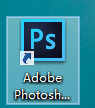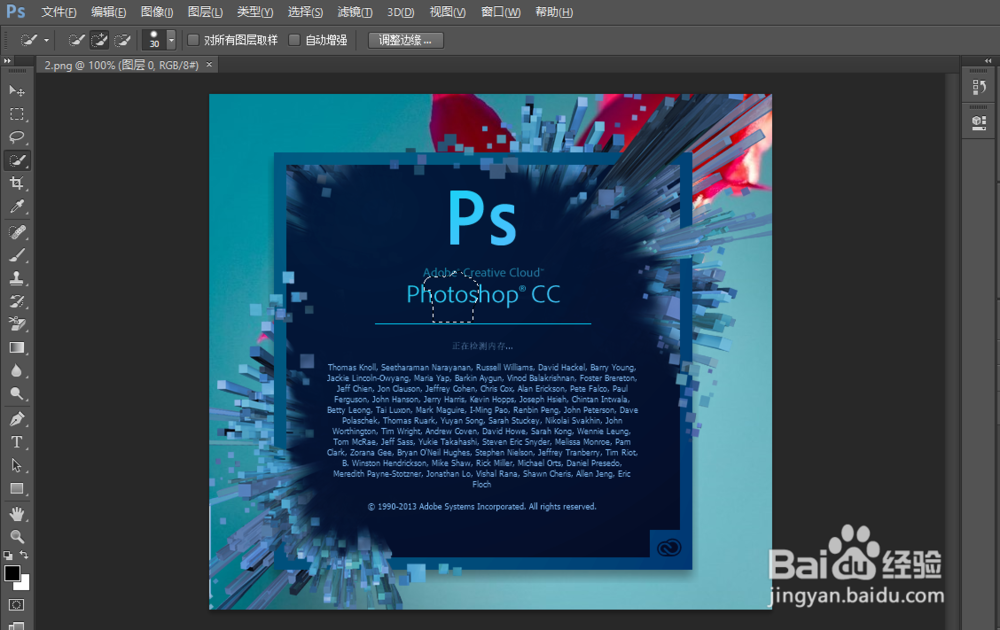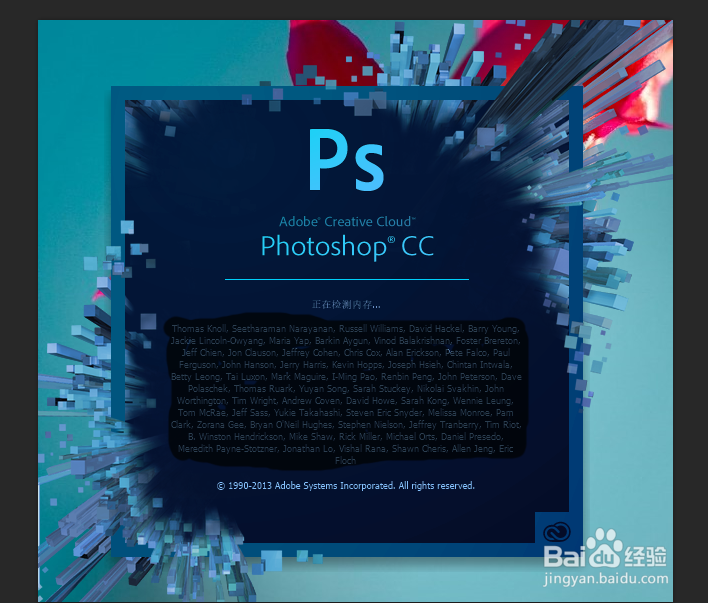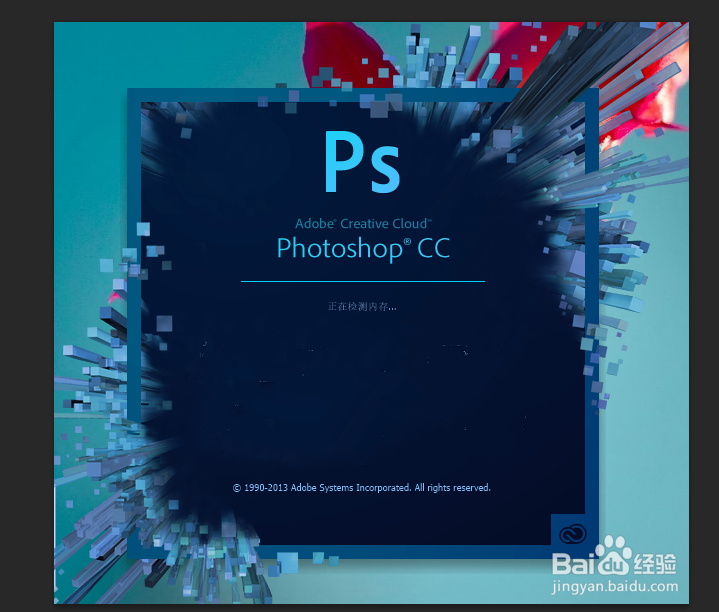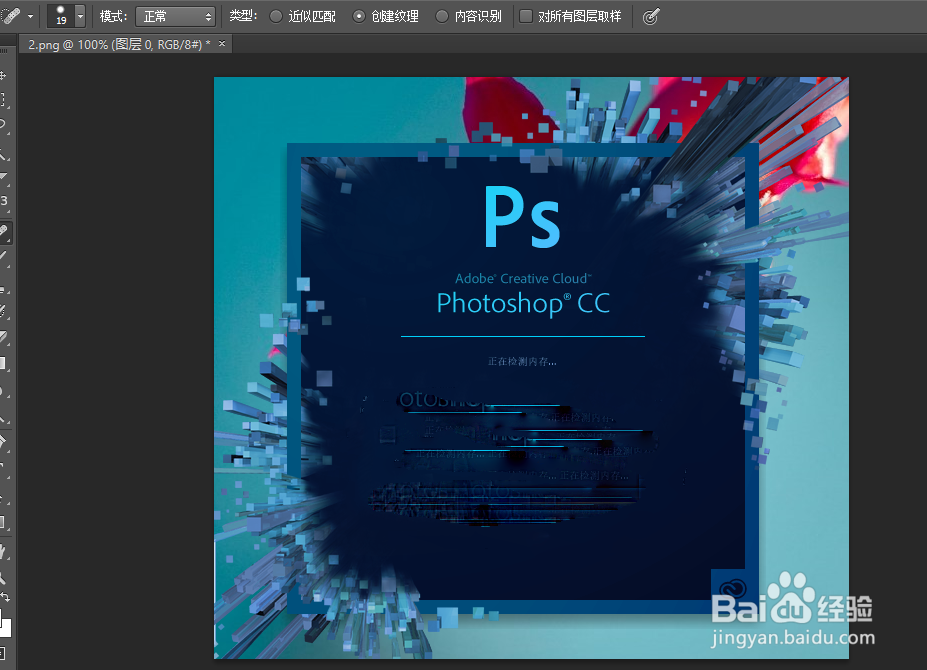Photoshop污点修复
1、首先我们先来打开自己所使用的Photoshop软件,我的如图是2017版的
2、打开Photoshop以后的操作界面往往都会有所不同,但是不会影响我们的操作,这是因为我们使用的Photoshop版本不同
3、介绍污点修复需用到一张图片来进行介绍,所以我们来添加一张图片,方法是点击文件再点击打开,通过打开找到我们需要添加的图片即可
4、有了图片之后,在左侧的操作栏中,找到污点修复画笔工具,选择了此工具后鼠标就会变成一个小圆圈
5、如果我们想把此图片中下面的小字去掉,只需在小字上鼠标点住不放进行选择就可以了,多修改几次效果会更好
6、我们在进行修改的时候,还可以选择修改时的类型,比如近似匹配或者创建纹理,自己动手试试就可以知道区别所在
声明:本网站引用、摘录或转载内容仅供网站访问者交流或参考,不代表本站立场,如存在版权或非法内容,请联系站长删除,联系邮箱:site.kefu@qq.com。
阅读量:40
阅读量:55
阅读量:88
阅读量:84
阅读量:72